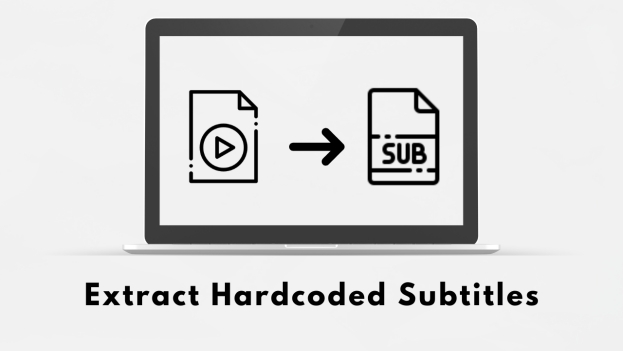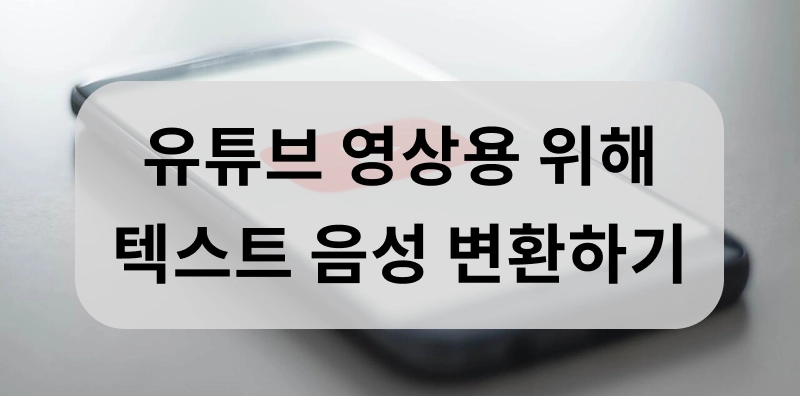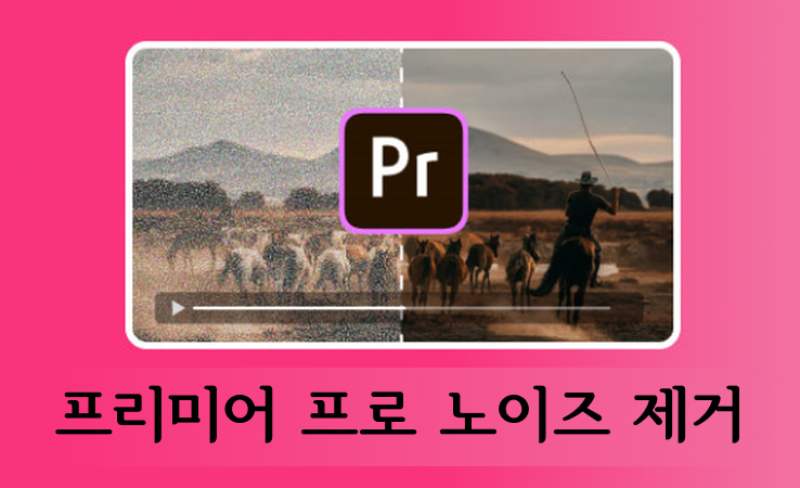요즘 영상 만드는 방법이 정말 쉬워졌죠. 예전에는 전문적인 장비와 기술이 없으면 고퀄리티 영상을 만들기 어려웠지만, 이제는 나노바나나와 구글VEO3 같은 AI 덕분에 누구나 간단하게 영화 같은 AI 영상 제작이 가능한 시대가 되었습니다. 물론 처음 시작하시는 분들이라면 어디서부터 시작해야 할지 막막하게 느껴 지실 수 있을 텐데요. 이 글에서는 영상 제작 AI의 완벽한 조합인 나노바나나 와 구글VEO3 의 모든 것을 초보자도 쉽게 따라할 수 있도록 자세히 알려드리겠습니다.

파트 1. 나노바나나+Veo3란
1. 나노바나나란
나노바나나는 구글 딥마인드에서 개발한 차세대 이미지 생성 AI 모델로, 정식 명칭은 Gemini 2.5 Flash Image인데요. 가장 큰 장점은 캐릭터와 장면의 일관성을 놀랍도록 정확하게 유지한다는 점이며, "배경을 해변으로 바꿔줘"처럼 자연어로 간단하게 명령해도 원하는 결과를 바로 얻을 수 있답니다. 피규어 이미지나 포토카드 제작에 활용하기 좋고, 구글VEO3와 조합하면 최고의 시너지를 낼 수 있으니 함께 사용해보세요.

2. 구글Veo3란
구글VEO3도 구글 딥마인드의 최신 영상 제작 AI로, 텍스트나 이미지를 활용해 8초 고화질 영상을 만들어주는 강력한 기능을 제공하는 프로그램인데요. 구글VEO3는 단순히 영상만 만드는 게 아니라 장면에 어울리는 대화, 음악, 효과음까지 자동으로 생성해준다는 점이 다른 프로그램과의 차별화되는 포인트입니다. 립싱크 품질도 뛰어나서 캐릭터의 입 움직임과 대사가 완벽하게 동기화되는 편이며 고해상도를 지원해서 완성도 높은 영상을 한 번에 만들 수 있습니다.

3. 나노바나나 + veo3 조합의 결과물
앞에서 알아본 두 프로그램, 즉 나노바나나로 완벽한 이미지를 생성하고 구글VEO3로 영상화하면 생각보다 자연스러운 영상을 만들 수 있습니다. 나노바나나의 캐릭터 일관성과 구글VEO3의 자연스러운 움직임 및 오디오 생성 기능이 결합되면, 복잡한 전문 용어 없이도 고퀄리티 영상을 쉽게 만들 수 있는데요. 그러다 보니 실제로 웹툰 제작, 광고 영상, 교육 콘텐츠 등 다양한 분야에서 적극적으로 활용되고 있고, 개인 크리에이터도 전문가 수준의 영상을 만들 수 있기에 많은 분들이 이런 꿀조합으로 이용하고 있습니다.
파트 2. 나노바나나+Veo3로 고퀄리티 AI 영상 제작 준비물
본격적으로 나노바나나와 구글VEO3를 활용한 AI 영상 제작을 시작하기 전에 몇 가지 준비가 필요한데요. 이 과정을 미리 체크해두시면 훨씬 수월하게 AI 영상 만들기를 진행하실 수 있으니 하나씩 준비해보세요.
1. 계정 또는 요금제 확인하기
나노바나나와 구글VEO3를 사용하려면 구글 계정이 필요하며, 구글VEO3의 경우 Google AI Pro 또는 Ultra 요금제 가입이 필요할 수 있으니 본격적인 영상 제작 AI 작업을 시작하기 전에 요금제를 먼저 확인해주세요. 구글 계정 로그인 정보도 미리 확인해두시면 작업이 훨씬 수월하답니다.
2. 콘텐츠 기획 및 레퍼런스 자료 준비하기
AI 영상 만들기를 시작하기 전에 어떤 영상을 만들고 싶은 지 구체적으로 기획해보세요. 예를 들어 "숲 속을 걷는 10대 소녀 캐릭터", "2040년 미래 도시의 항공샷"과 같은 명확한 컨셉이 있다면 나노바나나와 구글VEO3 프롬프트 작성이 훨씬 수월하고 특정 스타일이나 분위기를 원하신다면 레퍼런스로 삼을만한 참고 이미지도 미리 준비해두시면 더 정확한 결과를 얻을 수 있답니다. 다음 파트에서는 이 모든 준비를 토대로 실제 AI 영상 만들기를 진행하는 방법을 자세히 알려드리겠습니다.
파트 3. 나노바나나+Veo3로 초간단 AI영상 제작 방법-Edimakor
구글VEO3의 요금제가 부담스럽거나 한글 지원이 완벽한 프로그램을 찾고 있다면 이번 파트에서 소개해드리는 HitPaw Edimakor 를 활용해 보세요. Edimakor는 나노바나나 모델을 포함한 최신 영상 제작 AI 기술들을 한 곳에서 사용할 수 있는 올인원 프로그램으로, 별도의 유료 구독 부담 없이 복잡한 설정 없이도 고퀄리티 AI 영상 만들기가 가능한데요. 특히 한국어 프롬프트를 완벽하게 지원하고 무료 체험도 제공하니, 처음 AI 영상 제작에 도전하시는 분들도 부담 없이 시작하실 수 있답니다.
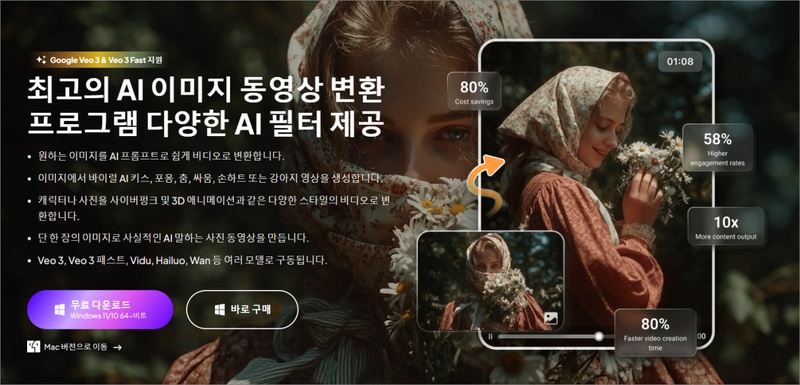
주요 기능
나노바나나로 이미지 생성 방법
그럼 이제 실제로 Edimakor를 활용해서 나노바나나로 이미지를 생성하는 방법부터 자세히 알아보겠습니다. 처음 사용하시는 분들도 쉽게 따라하실 수 있도록 단계별로 알려드리니 천천히 따라해보세요.
1단계: 먼저 공식 홈페이지에서 HitPaw Edimakor를 다운로드 받아주세요. 윈도우와 맥 모두 지원되니 자신의 컴퓨터 환경에 맞는 버전을 선택하시면 됩니다. 설치 과정은 간단하며, 몇 분 안에 완료됩니다.
2단계: Edimakor를 실행하신 후 메인 화면에서 ‘새 프로젝트’를 클릭해주세요. 영상 제작 AI의 첫 단계인 이미지를 만드는 과정이니 잘 따라와주세요.
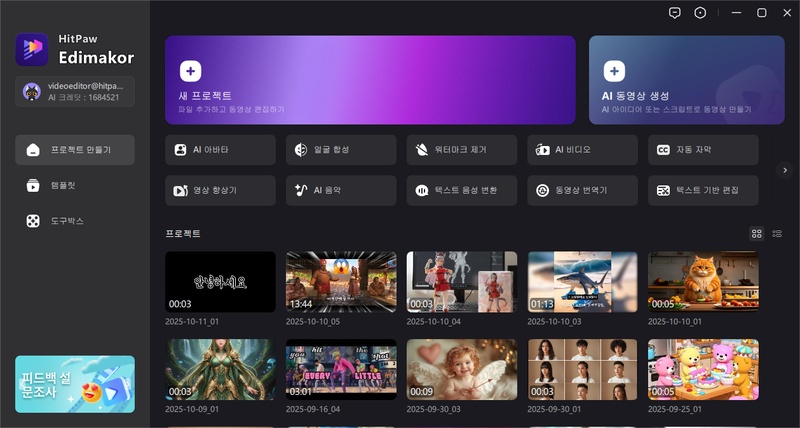
3단계: Edimakor의 메인 편집 인터페이스가 실행 되었다면 ‘미디어’ > ‘AI이미지’ > ‘이미지 생성’ 을 선택해주세요. Edimakor는 나노바나나 이미지 생성 기능을 제공하기 때문에 동일한 퀄리티의 이미지 생성이 가능합니다. 나노바나나 이미지 생성 하듯 ‘제시어’란에 만들고 싶은 이미지를 프롬프트로 작성해주세요. 만약 참고할 이미지가 있다면 상단의 ‘레퍼런스 이미지’로 이동해서 참고할 이미지를 업로드 하시고 동일한 과정으로 진행 하시면 됩니다.
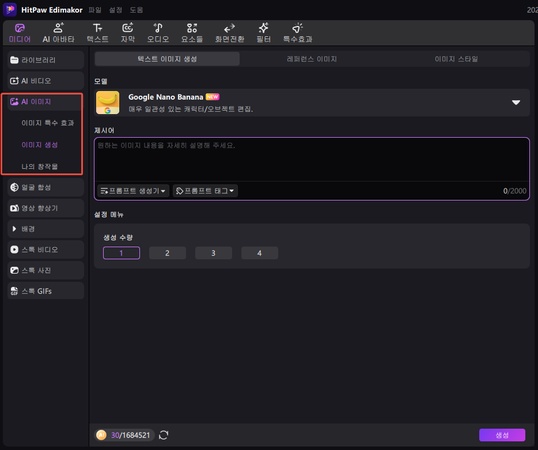
4단계: 그 다음으로는 이미지 생성 하고 싶은 수량을 선택한 뒤 ‘생성’ 버튼을 클릭해주세요. Edimakor가 나노바나나 AI 모델을 활용해 이미지를 생성해주니 잠시만 기다려주세요.
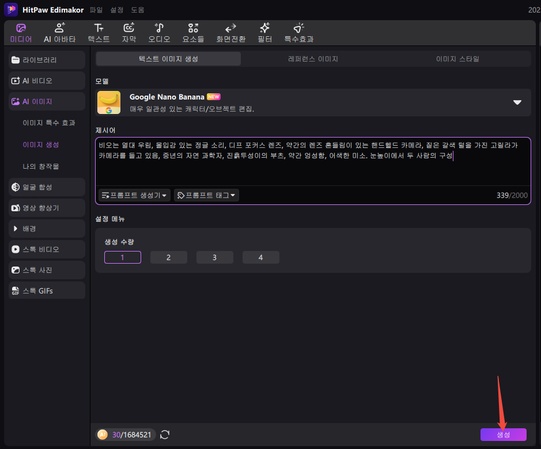
5단계: 나노바나나가 이미지를 생성하면 왼쪽 섹션의 ‘나의 창작물’에서 생성된 이미지를 확인할 수 있습니다. 생성된 이미지를 미리보기로 확인하고 타임라인으로 옮겨주세요. 파일을 저장하려면 상단의 ‘내보내기’ 버튼을 클릭하면 파일 저장이 완료 됩니다.
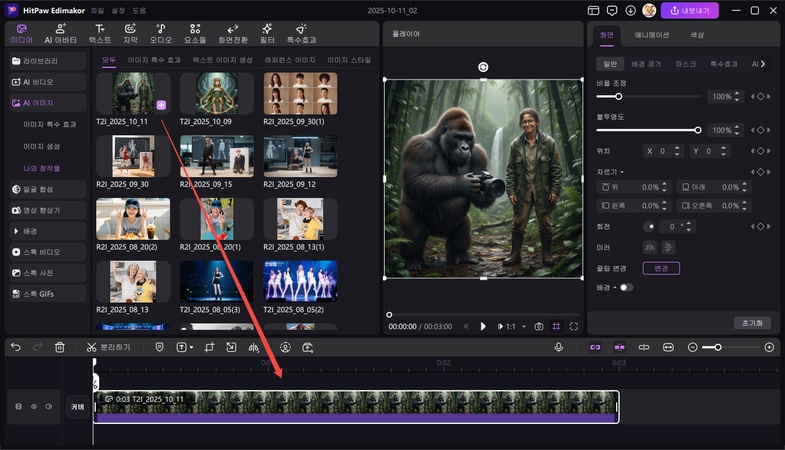
6단계: 예시의 이미지 처럼 설정 창이 뜬다면 저장 위치와 설정을 선택한 뒤 아래의 ‘내보내기’ 버튼을 한번 더 클릭해서 파일을 저장해주세요. 이 이미지는 다음 단계인 구글VEO3 스타일의 AI 영상 제작에서 시작 프레임으로 활용될 예정이니 파일 저장 위치를 한번 더 확인해주세요. 저장이 완료되면 이제 본격적으로 영상 제작 AI 기능을 활용할 준비가 끝났습니다.
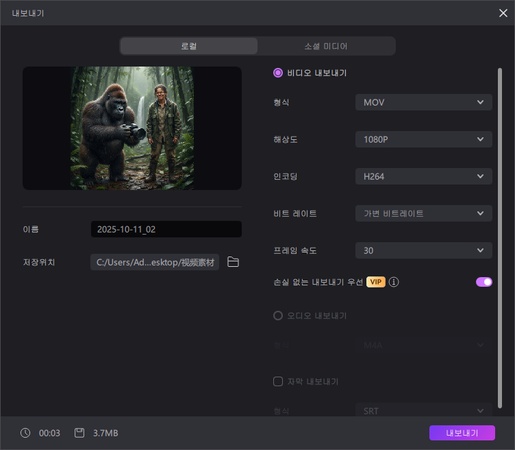
Veo3로 초간단 AI영상 생성 방법
이제 앞에서 나노바나나로 만든 이미지를 구글VEO3을 활용해 영상으로 변환하는 방법에 대해서 알아보도록 하겠습니다.
1단계: Edimakor 메인 화면에서 '새 프로젝트'를 선택한 후, 왼쪽 섹션의 'AI 비디오' 메뉴에서 '이미지 동영상 변환' 옵션을 클릭해주세요. 해당 기능이 바로 나노바나나로 생성한 이미지로 구글VEO3모델을 활용해 고퀄리티 AI 영상 제작을 도와주는 기능이니 그럼 다음 단계에서 본격적으로 알아보도록 하겠습니다.
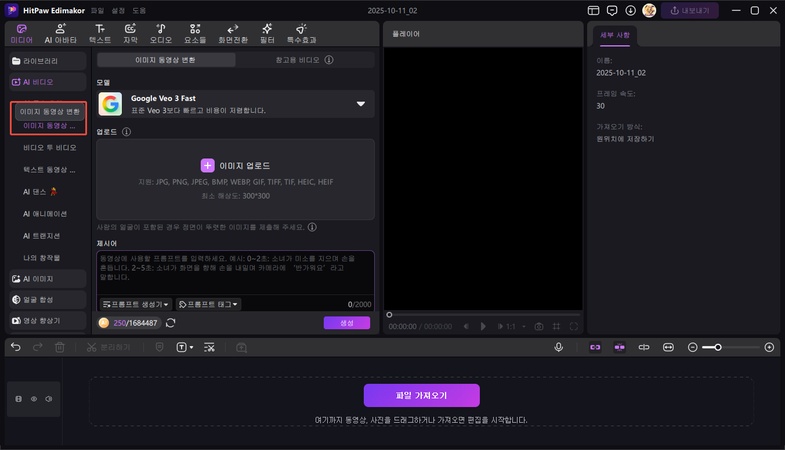
2단계: Edimakor는 구글VEO3를 비롯한 다양한 AI 영상 생성 모델을 지원하지만 이번 튜토리얼에서는 나노바나나와 구글VEO3으로 AI 영상 만들기에 대해 알아보고 있으니 모델은 ‘구글VEO3 Fast’로 선택해주세요.
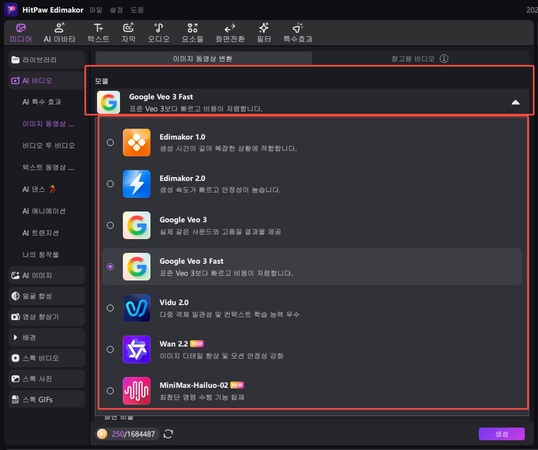
3단계: 그 다음 단계는 레퍼런스가 될 이미지를 업로드 하는 단계입니다. 앞에서 나노바나나로 만든 이미지를 업로드 해주시고요. 그 다음 가장 중요한 프롬프트 입력 단계인데요. AI 영상 만들기의 퀄리티를 결정하는 중요한 단계입니다. 어떤 움직임이나 장면을 원하는지 프롬프트를 최대한 자세하게 작성해주세요. 제시어 작성이 어렵다면 아래의 ‘프롬프트 생성기’의 도움을 받을 수 있으니 해당 기능도 활용해보세요. 설정 메뉴에서 길이와, 해상도, 화면비율까지 모두 설정한 뒤 ‘생성’ 버튼을 클릭해주세요. 영상의 복잡도에 따라 생성되는데 소요되는 시간이 달라지니 잠시만 기다려주세요.
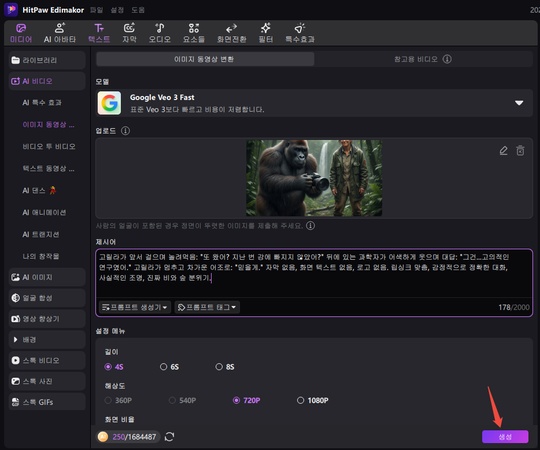
4단계: 왼쪽 섹션의 ‘나의 창작물’ 카테고리에서 생성된 파일을 확인할 수 있으니 AI 영상 제작이 완료되면 제작된 영상을 미리보기로 확인해보세요. Edimakor는 타임라인 편집 기능을 제공하니 생성된 파일을 타임라인으로 옮겨주세요. 생성된 영상에 자막, 음악, 효과를 추가하거나 특정 부분을 잘라내거나 추가 편집도 가능합니다.
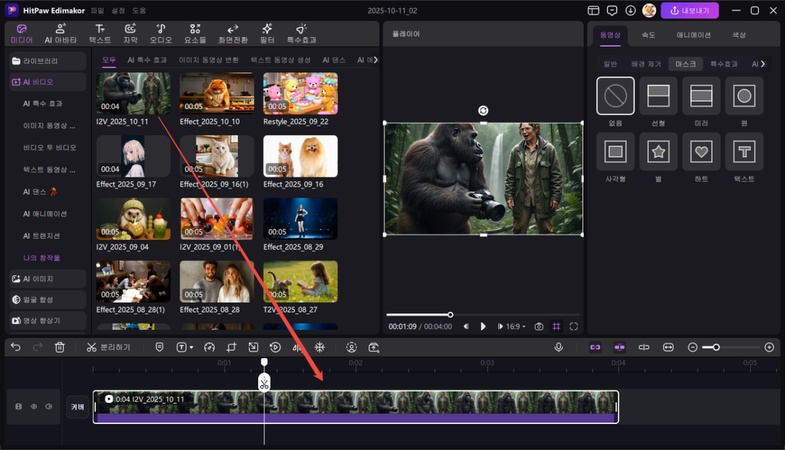
5단계: 영상 편집이 완료 되면 우측 상단의 ‘내보내기’ 버튼을 클릭해서 파일을 저장해주세요. Edimakor는 고해상도 파일 형식도 지원하니 유튜브나 SNS 업로드까지 고려한다면 형식과 해상도를 설정한 뒤 ‘내보내기’ 버튼을 한번 더 클릭해 파일을 최종 저장해주세요.
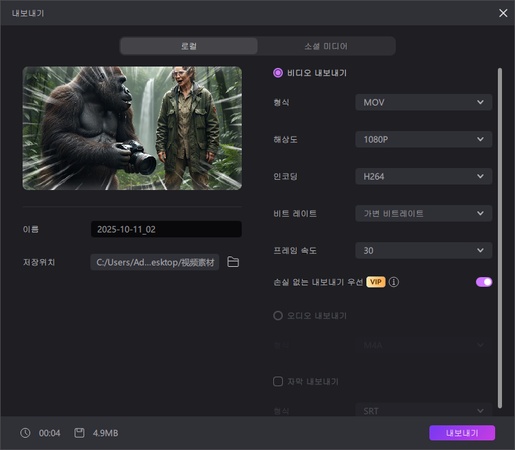
파트 4. 나노바나나+Veo3로 AI 영상 제작 시 주의사항과 꿀팁
나노바나나와 구글VEO3 스타일의 AI 영상 만들기를 제대로 진행하기 위해서는 몇 가지 주의사항과 팁들을 알아두시는 것이 좋은데요. 이 팁들을 활용하시면 AI 영상 제작의 퀄리티를 한층 더 높이실 수 있으니 하나씩 꼭 체크해보세요.
1. 프롬프트 작성 및 캐릭터 일관성 유지 팁
영상을 제대로 만들고 싶을 수록 명확하고 구체적인 프롬프트는 필수입니다. "예쁜 여자"보다는 "20대 초반 여성, 긴 갈색 머리, 하얀 원피스, 미소 짓는 표정, 부드러운 자연광"처럼 디테일하게 작성해주는게 중요합니다. 특히 나노바나나의 강점인 캐릭터 일관성을 최대한 활용하려면, 첫 번째 이미지를 생성할 때 캐릭터의 모든 특징을 자세히 정의해두고 그 다음 AI 영상 제작에서는 이 이미지를 참조 이미지로 계속 사용하시면 됩니다.
2. 영상 제작 시 실전 꿀팁
구글VEO3는 8초 길이의 영상 생성에 최적화되어 있으니, 더 긴 영상이 필요하다면 여러 개의 8초 클립을 만들어서 Edimakor의 편집 기능으로 연결하시는 것을 추천 드립니다. 한 영상에 너무 많은 요소를 넣기보다는 명확한 하나의 장면이나 액션에 집중하는 것이 AI 영상 만들기의 품질을 높이는 비결이라는 점 꼭 기억해주세요.
3. 저작권 및 사용 가이드라인 준수하기
나노바나나와 구글VEO3로 만든 콘텐츠를 상업적으로 사용하실 계획이라면, 반드시 각 플랫폼의 이용 약관을 확인해주세요. 특히 AI 영상 제작에 사용한 레퍼런스 이미지가 저작권이 있는 캐릭터라면 문제가 될 수 있으니, 본인이 직접 그린 그림이나 저작권 문제가 없는 이미지를 사용하시기 바랍니다.
결론
나노바나나와 구글VEO3를 조합한 AI 영상 만들기는 이제 더 이상 전문가만의 영역이 아닌데요. 나노바나나의 완벽한 캐릭터 일관성 유지 기능과 구글VEO3의 영상 생성 기능만 제대로 결합한다면, 초보자도 영화 같은 고퀄리티 영상을 만들 수 있답니다. 하지만 각 플랫폼을 따로 사용하면 복잡하기도 하고 비용적인 측면에서 부담스러울 수도 있으니, 나노바나나 모델을 포함하면서 구글VEO3 스타일의 영상 생성까지 한 번에 처리할 수 있는 HitPaw Edimakor를 활용해보세요. Edimakor는 한국어 지원이 완벽하고 무료 체험도 가능해서 부담 없이 시작하실 수 있으며, 이미지 생성부터 영상 편집, 자막 추가까지 영상 제작 AI의 모든 기능을 제공하니 시간과 비용을 절약하면서도 전문가 수준의 영상을 만들어 보시기 바랍니다.
댓글 남기기
게시물에 대한 리뷰 작성하세요.